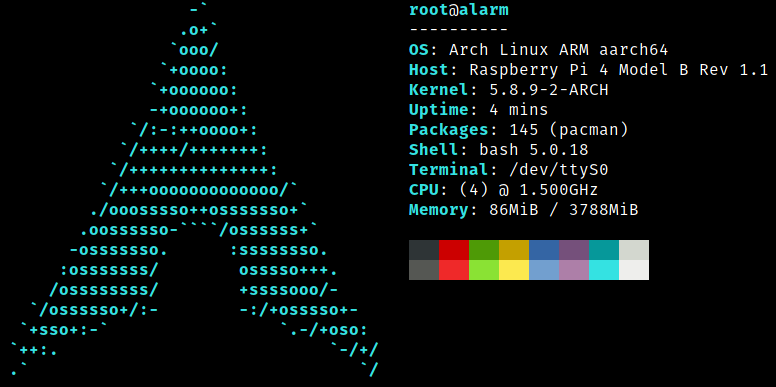Linux + Windows 10 多系统安装 U 盘
Update: Windows 的引导程序似乎有些问题,如果在同一块 U 盘上写入多个 ISO 分区的话,似乎引导会错乱,最终启动的安装程序版本不是引导程序所在分区的版本。所以暂时一个 U 盘还是只能放一个 Windows 版本。垃圾巨硬。
日常折腾中总免不了要用 LiveCD 修理一下系统,或者是重装一下 Windows 之类的。这时候制作一个引导用的 U 盘基本是最方便的选项了。有不少工具都能创建 U 盘引导,比如 ArchLinux 的 ISO 镜像可以直接用dd写入,Windows 的安装盘也能用 Rufus 创建。不过在使用上还是有些不便,比如dd会覆盖整个U盘,在ISO之外不能再存储其他文件。Rufus 只能在 Windows 上运行,而且一只 U 盘也只能放一份 ISO。于是尝试搞明白怎么把 Linux 的 LiveCD 和 Windows 的安装 ISO 写入到同一只 U 盘就很有必要了。
我个人使用的设备都支持 UEFI,所以这里制作的启动盘也只支持 UEFI 启动,需要 MBR 模式启动的读者请往它处寻。当然,Secure Boot 是要关掉的。制作过程我使用 Linux,纯 Windows 用户现在也可以退出了。基本上,我们需要创建一个 EFI 系统分区(EFI System Partition, ESP),其中包含基本的引导程序(Grub2)和 Linux LiveCD 的 ISO 文件。由于 Windows 的安装程序无法以 ISO 形式被引导,因此我们需要给每个 Windows ISO 文件创建一个分区,并将 ISO 中的内容解压进去。但是分区一旦创建不像文件那么好修改,所以创建每个 Windows ISO 分区的时候我都留了一些额外空间,以备以后 ISO 大小变化,这也意味着这些空间就基本浪费了。That's sad but I guess it's how things work.
另外,购买一个优质的 U 盘还是有必要的,不然不管是创建启动盘还是安装系统都会慢得让你痛不欲生。建议用之前先给 U 盘测一下速,什么拷贝速度只有 2MB/s 的金士顿可以直接进垃圾桶了。至于 U 盘大小取决于你要放多少个 ISO 文件和多少个 Windows 分区,一般 Linux 镜像大小在 500MB~3GB 的都有,Windows 10 的分区一般每个需要 5~6GB.